5 viisi, kuidas auru ekraanipilti parandada, ei tööta (09.15.25)
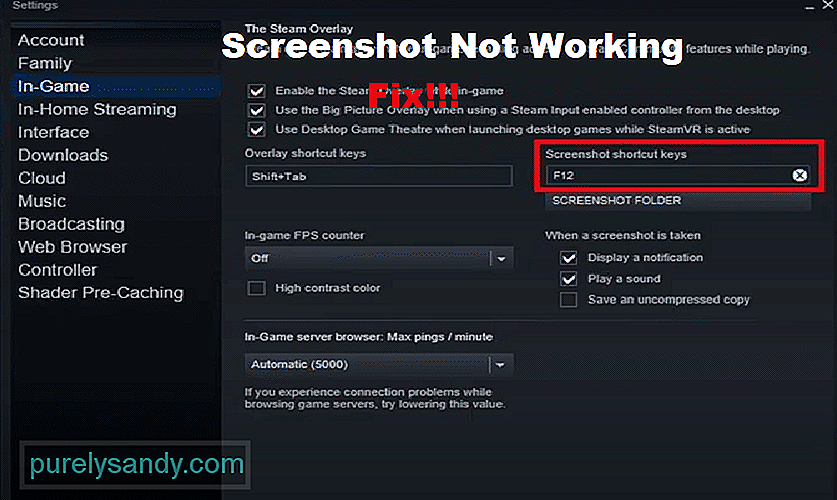 auru ekraanipilt ei tööta
auru ekraanipilt ei tööta Steam on väga populaarne platvorm, mis toimib arvutimängijate turuplatsina lugematute mängude ostmiseks. Lisaks veebipoele on sellel ka terve platvorm, mille kaudu neid mänge saab mängida. Steami kaudu on mängijatel lubatud hoida ka sotsiaalset profiili, kus nad saavad jälgida oma sõpru ja nendega vestelda.
Steami kaudu mängimisel on palju hüvesid. Paljudest Steamiga kaasnevatest hüvedest on üks suurepärane omadus võimalus oma lemmikmänge ekraanipildiks teha.
Kuidas Steam'i ekraanipilti parandada ei tööta?Kuigi Steamis ekraanipiltide tegemine on sama lihtne kui vajutamine F12-klahvi korral pole mõned kasutajad oma mängu üldse ekraanipildiks saanud. Nende mängijate sõnul ei juhtu midagi, kui nad ekraanipildi otseteeklahvi vajutavad.
Kui olete ka keegi, kellel on praegu sarnane probleem, siis pole palju muret. Selle artikli abil selgitame täpselt, kuidas saate Steami ekraanipilti parandada. Loetleme mitmeid tõrkeotsingu toiminguid, mis peaksid aitama teil probleemi lahendada. Niisiis, asume asja juurde!
Kuigi sellel probleemil võib olla mitu põhjust, on kõige tavalisem põhjus, et Steamil pole praegu ekraanipiltide tegemiseks õigeid õigusi. Selle parandamiseks peate käivitama Steami administraatorina.
Seega peate kõigepealt Steam töötavatest programmidest sulgema. Seejärel paremklõpsake ikooni Steam ja valige käsk „Run as Administrator”. Nüüd peaksite saama mängu ekraanipildiks teha.
Selle probleemi teine hea lahendus on lubada lihtsalt valik „ Steam-kogukond mängus ”. Selleks peate minema Steami atribuutidesse ja lubama selle valiku.
Pidage meeles, et pärast nende seadete valimist peate taaskäivitama nii mängu kui ka Steami. Selle eesmärk on tagada seadete jõustumine.
Veel üks viis, kuidas seda probleemi lahendada, on sisselülitamine Steam overlay valik. Selle valiku leiate ka Steami seadetest. Peate veenduma, et Steami ülekate oleks alati sisse lülitatud.
Steami uuesti installimine võib ka probleemi lõpuks aidata. Enne rakenduse uuesti installimist eemaldage kindlasti kogu Steami sisu arvutist.
Viimane asi, mida saate teha Selle vea parandamiseks määratakse ekraanikuvamiseks kasutatav kiirklahv uuesti. Soovitame proovida muuta ka oma ekraanipiltide salvestamise asukohta. Kõik need valikud leiate Steami seadetest.
Alumine rida
Kas Steami ekraanipilt ei tööta üheski teie mängus? Kui jah, järgige kiire ja lihtsa lahenduse leidmiseks kõiki artiklis toodud juhiseid.
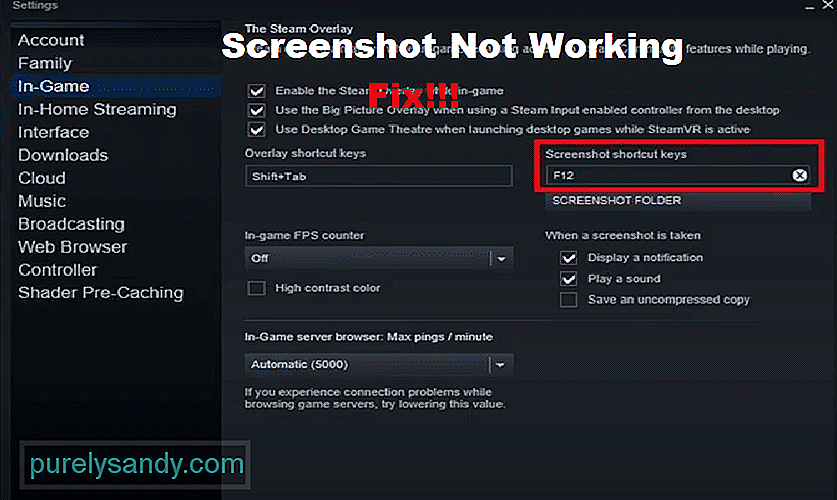
Youtube video: 5 viisi, kuidas auru ekraanipilti parandada, ei tööta
09, 2025

